|
4.7.2. Восстановление темного изображения
Способ расчета результирующих яркостей точек здесь немного более громоздкий, чем для режима
Multiply. Цвета пикселов вычисляются в два этапа: сначала перемножаются инвертированные значения яркости пикселов наложенного и подлежащего слоев, а затем инвертируются величины, полученные на предыдущем этапе. Результирующее изображение получает более светлый тон, по сравнению с исходным.
Рассмотрим, как наложение слоев в этом режиме позволяет внести необходимые поправки в темный оригинал (рис. 4.44). Используем для этого не копию фонового слоя, как в предыдущем разделе, а корректирующий слой с установками по умолчанию и измененным режимом наложения.
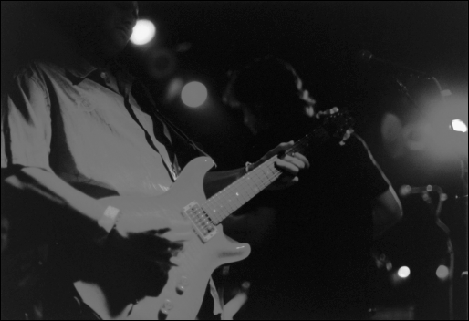
Рис. 4.44. Темный фотоснимок
Будем считать, что выполнены все необходимые подготовительные мероприятия, т. е. изображение загружено в программу и на экран выведена палитра
Layers (F7).
-
Создадим новый корректирующий слой типа Levels. Напомним, что для этого достаточно воспользоваться командой главного меню
Layer => New Adjustment Layer => Levels или кнопкой палитры слоев. В результате будет создан новый корректирующий слой, а на экран будет выведено диалоговое окно
Levels.
-
Согласимся с настройками, которые предлагает программа по умолчанию. Для этого необходимо щелкнуть по кнопке ОК, не меняя параметров диалогового окна.
-
Изменим режим наложения корректирующего слоя с Normal на Screen. Эта команда сделает значительно более светлым тон изображения. Если требуется добиться большего осветления, то можно повторить все описанные действия или воспользоваться преимуществами, которые дает корректирующий слой. Рассмотрим второй путь.
-
Выведем на экран диалоговое окно Levels. Для этого выполним двойной щелчок по пиктограмме корректирующего слоя в палитре слоев. Увеличим вклад светлых тонов, переместив регуляторы белого цвета и гаммы налево. Примерное положение регуляторов показано на рис. 4.45.
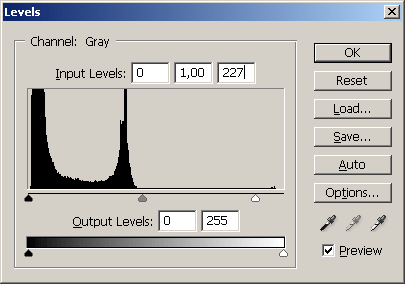
Рис. 4.45. Настройки корректирующего слоя
Комбинация нетрадиционной техники и штатных средств тоновой коррекции позволила получить неплохой результат, показанный на рис. 4.46.
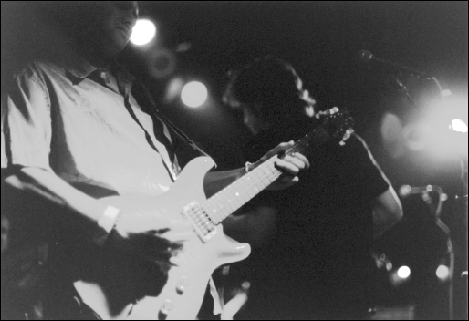
Рис. 4.46. Снимок после осветления. Наложение слоя в режиме осветления позволило исправить темный тон оригинала
На заметку!
При интенсивной работе со слоями и их режимами наложения клавишные эквиваленты команд способны значительно повысить эффективность работы. Так, чтобы получить копию активного слоя, достаточно нажать Ctrl+J. Переключить активный слой в режим Screen можно при помощи комбинации Shift+Alt+S.
|








